
動画形式・コーデック変換ソフト
WonderFox HD Video Converter Factory ProはGoPro動画を再生したり、再生できないGoPro動画を互換性の高い形式・コーデックに変換したりすることが可能です(一括変換、GPUアクセラレーションをサポート)。MP4、WMV、MKV、AVI、MOV、Apple ProRes、MTS、H.264、HEVC(H.265)、VOB、WebM、TS、M2TS、VP9、AV1、MPEG-4&2&1、AVCHDなど形式・コーデックに対応し、ビットレート(最大100000kbps/VBRとCBRの変換に対応)、解像度(最大8k)、フレームレート(最大120fps)、アスペクト比、音量などを調整可能です。また、音楽の再生/形式変換、動画からの音声抽出、分割/結合/圧縮のような編集、動画や音楽のダウンロード、画面録画、音声録音、GIF作成などの追加機能も提供されています。

アクションカメラのGoProで撮影した、臨場感あふれる動画をスマホで手軽に見るのも良いが、PCの大画面でじっくり鑑賞したり、編集して思い出を残したりしたいと思う方もいるのではないでしょうか。
ただし、「GoPro動画をPCで見ようとしたら、なぜかうまく再生できない…」という経験、ありませんか?GoPro動画は一般的な動画形式と異なる場合や、高画質ゆえにPCスペックが求められることがあります。
そこでこの記事ではGoPro動画をPCでストレスなく再生できる無料ソフトをご紹介します(難しい操作は一切なし)。初心者の方でも安心して使えるソフトを厳選しましたので、ぜひ最後までご覧ください。
GoProで撮影した動画は4Kや高フレームレートなど高解像度・高品質な映像が多いため、再生時に高いパフォーマンスと多彩なフォーマット対応が求められます。ここではWindows、macOS、Linux、さらにモバイル向けまで、GoPro動画の再生に最適なおすすめソフトをご紹介します。
GoPro動画のWindows再生機能
高解像度対応:GoProで撮影された4Kや高フレームレートの動画も、Windows環境でスムーズに再生できます。
使いやすいインターフェース:シンプルで直感的な操作画面により、初心者でもすぐに動画を読み込み、再生を開始可能です。
幅広いフォーマット対応:標準的な再生フォーマットはもちろん、特殊なコーデックにも対応しており、互換性の問題を感じることなく楽しめます。
形式変換・再エンコード機能
再生できない動画への対処:一部のGoPro動画が再生できない場合でも、内蔵の形式変換・再エンコード機能を活用すれば、MP4、AVI、MKVなど互換性の高いフォーマットへ変換できます。
高速変換:最新のエンコード技術を採用しており、変換作業を短時間で完了します。これにより、時間をかけずに動画の再生環境を整えられます。
品質保持:変換中も元の映像品質を維持できるため、大切なGoPro動画のディテールや色彩を損なうことなく再生可能な形式に変換します。
無料で利用可能
コストパフォーマンス抜群:無料で試用できるため、初めてのユーザーでも気軽にGoPro動画の再生や変換ができます。
総合的なメディア管理:単なる再生ソフトに留まらず、動画編集や変換など多彩な機能が一体となっているため、GoProユーザーにとって便利なツールです。
追加機能:動画の編集、音楽の再生・形式変換・編集、動画からの音声抽出、動画・音楽のダウンロード、GIF作成、録画、録音など、便利な機能も搭載されています。
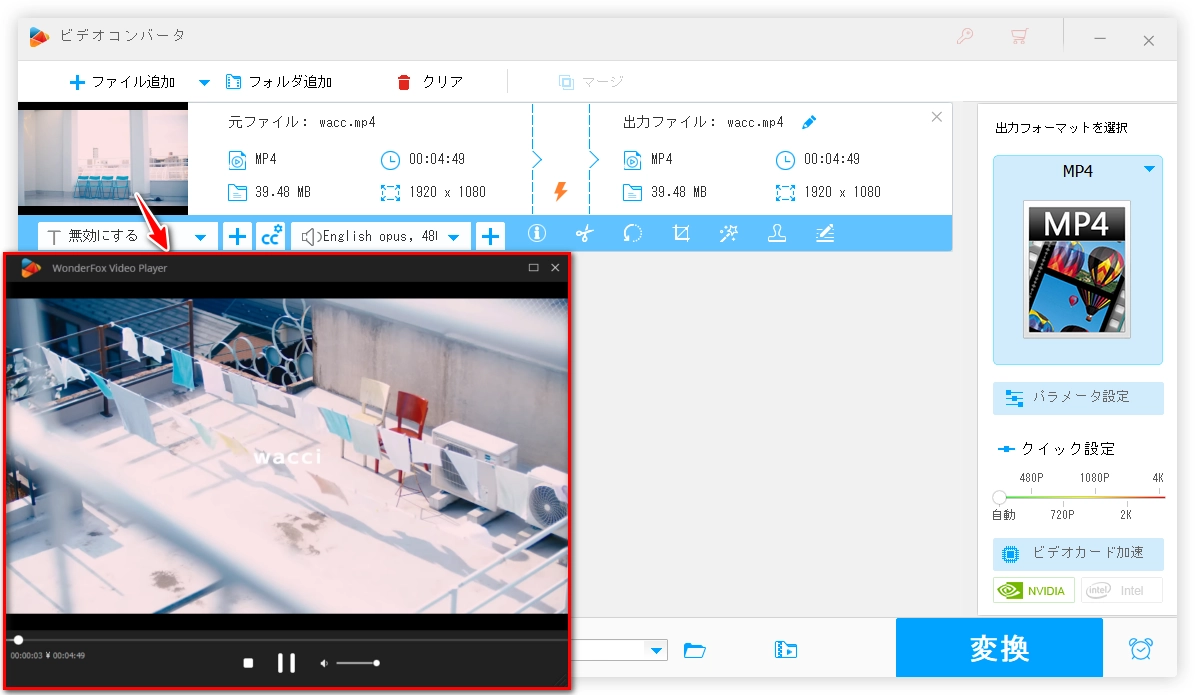
これらの機能により、WonderFox HD Video Converter Factory ProはGoProで撮影した映像をWindows環境で快適に再生するだけでなく、再生できない動画も簡単に形式変換・再エンコードできる、頼りになる無料ツールと言えます。ぜひお試しください!
対応OS:Windows、macOS、iOS、Android
特徴:GoPro公式のアプリで、動画の自動編集・再生機能が充実しており、カメラとの連携もスムーズです。直感的なインターフェースで初心者にも使いやすいのが魅力です。
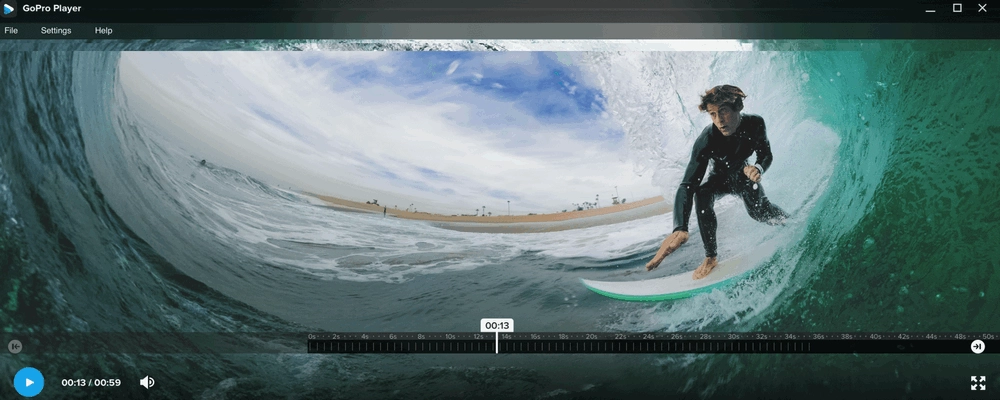
対応OS:Windows、macOS、Linux、Android、iOS
特徴:無料・オープンソースで、ほぼすべての動画フォーマットに対応しており、ハードウェアアクセラレーションを利用した高解像度動画の再生が可能です。カスタマイズ性も高く、プラグインで機能拡張もできる点が人気です。
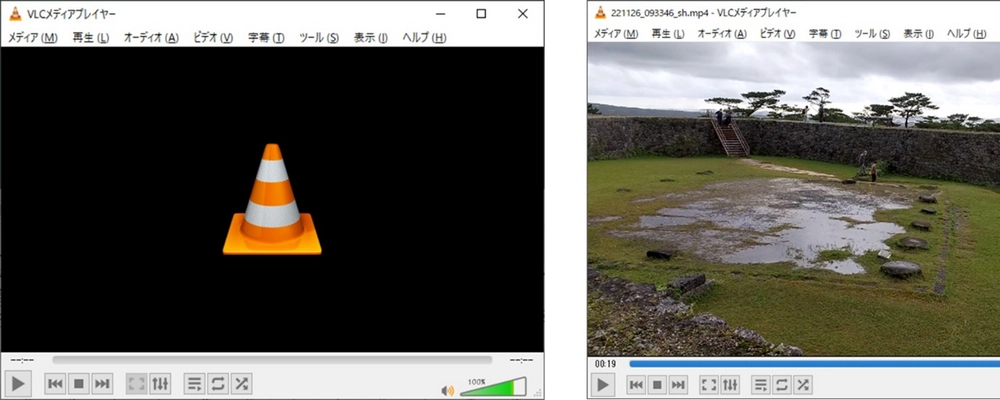
対応OS:Windows
特徴:内蔵コーデックが豊富で、再生中のエラーが少ないのが強みです。字幕表示や再生速度調整など、細かいカスタマイズが可能なため、GoPro動画の多様なフォーマットに柔軟に対応します。
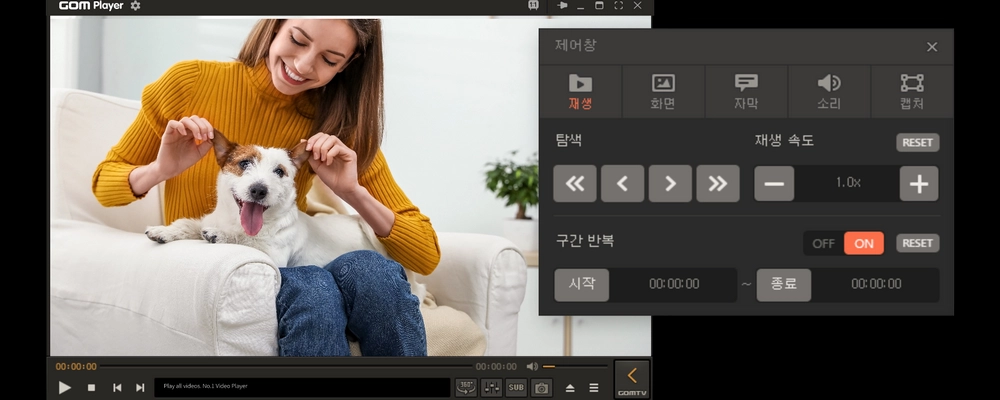
対応OS:Windows、macOS
特徴:最新の動画フォーマットや高解像度映像に対応しており、多機能な再生オプションと直感的な操作性で、ユーザーごとの好みに合わせた再生環境を構築できる点が評価されています。
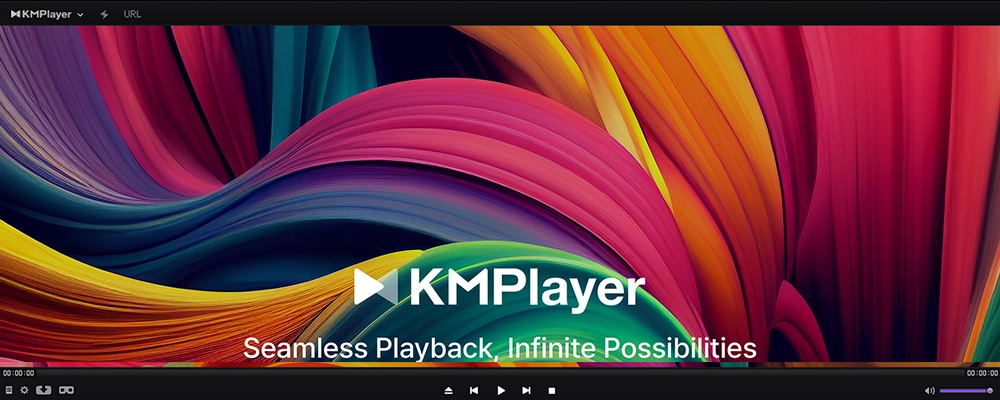
対応OS:macOS
特徴:モダンなデザインと直感的なインターフェースが魅力の、macOS専用メディアプレイヤーです。mpvエンジンをベースにしており、GoProの高画質動画をスムーズに再生可能で、ジェスチャー操作にも対応しており、快適な操作感が特長です。
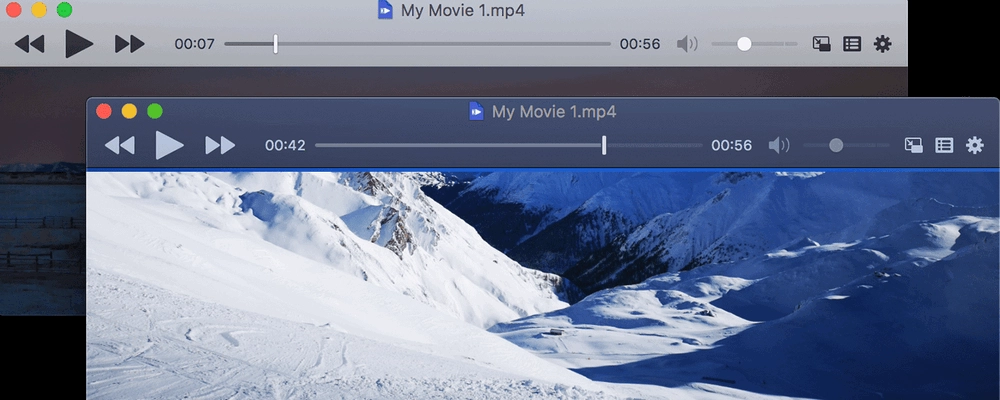
対応OS:macOS
特徴:Macユーザー向けの多機能動画再生ソフトで、高解像度動画の再生はもちろん、オンラインビデオのストリーミングやダウンロード機能も搭載しています。使いやすいUIで、幅広いメディアフォーマットに対応しています。
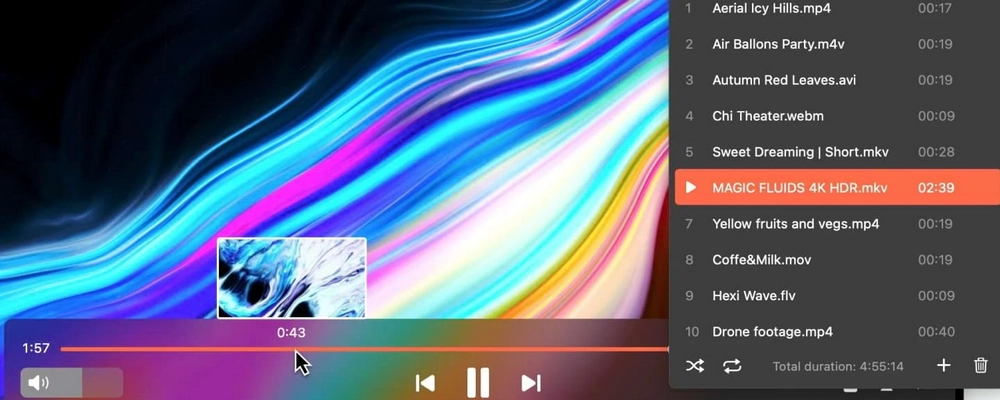
対応OS:Windows、macOS
特徴:名前の通り、4K、5K、さらに8K動画の再生に対応し、AirPlay機能を搭載しており、ワイヤレスで他のAppleデバイスに映像を転送できるのも大きな魅力です。豊富な再生機能で、GoProの高解像度映像を余すところなく楽しめます。
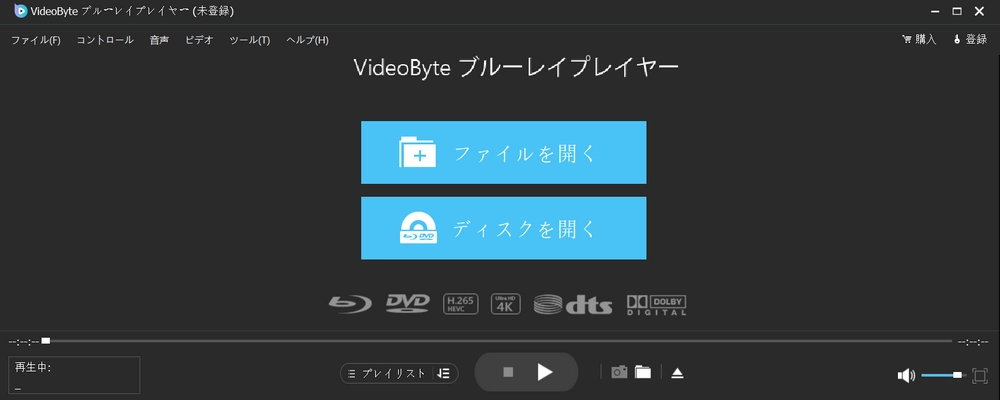
対応OS:Windows、macOS、Linux
特徴:軽量で高性能なオープンソースメディアプレイヤーで、シンプルながらもカスタムスクリプトやコマンドライン操作による拡張性が高く、細かな設定でGoPro動画の再生環境を最適化できる点がプロユーザーに支持されています。
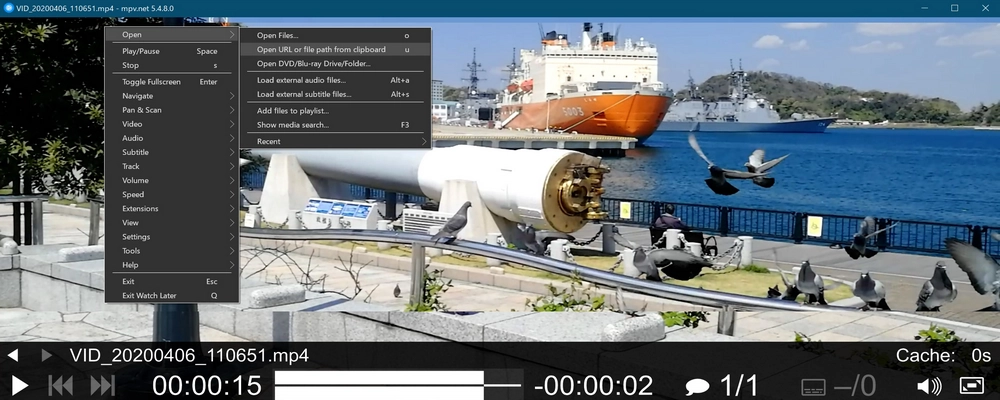
ステップ 1:ソフトのダウンロードとインストール
ダウンロード:GoPro動画再生ソフト「WonderFox HD Video Converter Factory Pro」を無料ダウンロードします。
インストール:ダウンロードしたセットアップファイルを実行し、画面の指示に従ってインストールを完了させます。
ステップ 2:プログラムの起動と動画ファイルの追加
プログラム起動:インストールが完了したら、ソフトを起動します。
GoPro動画の読み込み:画面上部の「ファイル追加」または「+」ボタンをクリックし、GoProで撮影した動画ファイルを選択して読み込みます。
※ドラッグ&ドロップにも対応しているため、エクスプローラーから直接ファイルをウィンドウ内に移動させることも可能です。
ステップ 3:動画のプレビューと無料再生
プレビュー画面の確認:ファイルを読み込むと、プレビュー画面に動画のサムネイルが表示されます。
再生の開始:サムネイルをクリックすることで、動画をそのまま無料で再生できます。
※高解像度のGoPro動画もスムーズに再生できるよう、WonerFox独自の動画デコード技術などが自動的に適用されます。
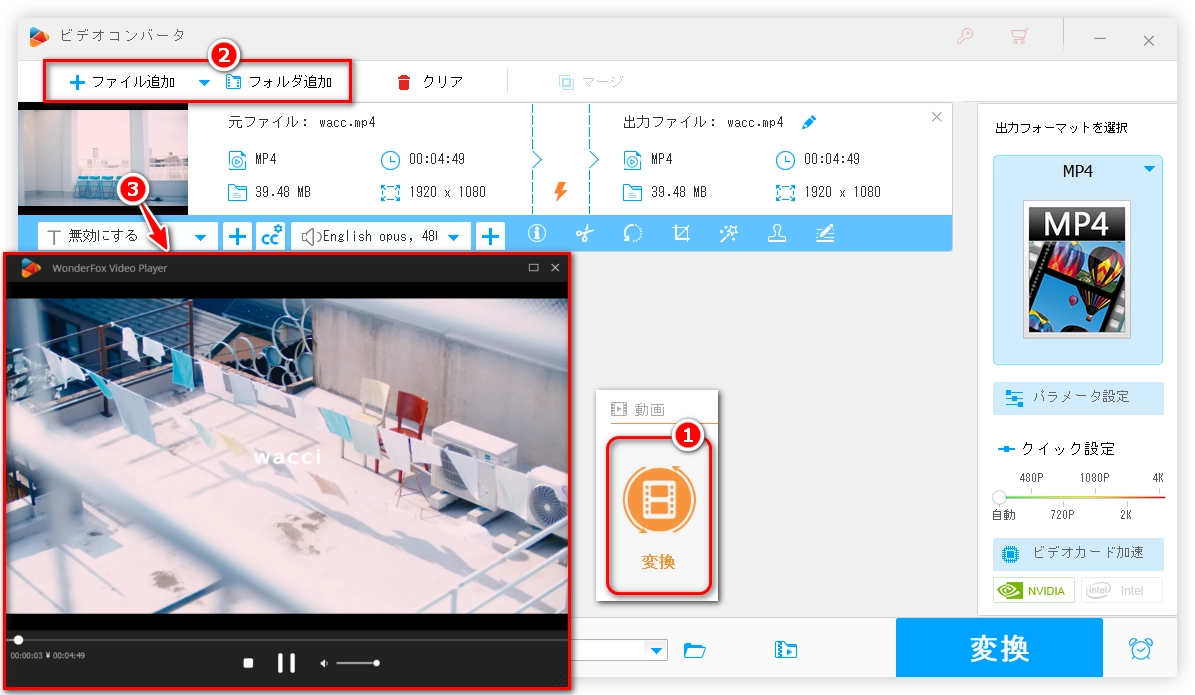
ポイント
このように、WonderFox HD Video Converter Factory Proを利用すれば、GoProで撮影した高解像度動画も、Windows環境で無料かつ快適に再生できます。ちなみに、GoPro動画が再生できない場合でも簡単に互換性の高い形式へ変換すれば再生できます。ぜひお試しください!
利用規約 | プライバシーポリシー | ライセンスポリシー | Copyright © 2009-2025 WonderFox Soft, Inc. All Rights Reserved.